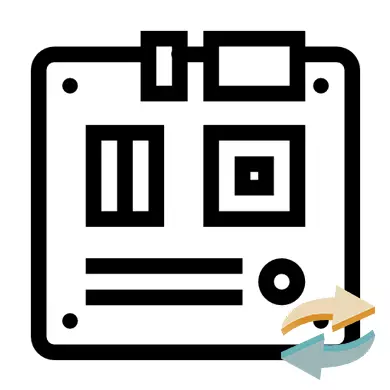
Pod warunkiem, że karta matki nie powiodła się lub zaplanowała Global PC Uaktualnienie, będziesz musiał go zmienić. Najpierw musisz wybrać odpowiednią wymianę starej płyty głównej. Ważne jest, aby wziąć pod uwagę, że wszystkie elementy komputera są kompatybilne z nową płytą, w przeciwnym razie będziesz musiał kupić nowe komponenty (przede wszystkim dotyczy centralnego procesora, karty wideo i chłodnicy).
Czytaj więcej:
Jak wybrać płytę główną
Jak wybrać procesor
Jak wybrać kartę wideo do płyty głównej
Jeśli masz opłatę, do której wszystkie główne składniki są odpowiednie z komputera PC (CPU, RAM, Cooler, Adapter graficzny, Winchester), możesz rozpocząć ustawienie. W przeciwnym razie będziesz musiał kupić zamiennik dla niezgodnych komponentów.
Lekcja: Jak stosować termiczne
Sprawdź, czy tablica pomyślnie podłączyła się. Aby to zrobić, podłącz komputer do sieci energetycznej i spróbuj go włączyć. Jeśli na ekranie pojawi się jakiś obraz (pozwól mu nawet błąd), oznacza to, że wszyscy poprawnie podłączyłeś.
Etap 3: Rozwiązywanie problemów
Jeśli po zmianie płyty głównej OS przestał ładować normalnie, to nie jest konieczne, aby całkowicie go zainstalować. Użyj wstępnie przygotowanego dysku flash z zainstalowaną na nim Windows. Aby ponownie zarobił ponownie, będziesz musiał dokonać pewnej zmiany w rejestrze, więc zaleca się wyraźne postępowanie zgodnie z poniższymi instrukcjami, aby nie "zburzyć" OS.
Aby rozpocząć, musisz to zrobić, aby obciążenie OS zacznie się od dysku flash, a nie z dysku twardego. Odbywa się to za pomocą BIOS do następujących instrukcji:
- Aby uruchomić, zaloguj się do BIOS. Aby to zrobić, użyj klawiszy DEL lub F2 z F12 (zależy od płyty głównej i wersji BIOS).
- Przejdź do "Zaawansowane funkcje BIOS" w górnym menu (ten element może być nazywany nieco inaczej). Następnie znajdź parametr "Zamówienie Boot" (czasami ten parametr może być w górnym menu). Istnieje również inna nazwa "pierwsze urządzenie rozruchowe".
- Aby wprowadzić na niego jakiekolwiek zmiany, musisz wybrać ten parametr za pomocą strzałek i naciśnij ENTER. W otwartym menu wybierz opcję pobierania "USB" lub "CD / DVD-RW".
- Zapisz zmiany. Aby to zrobić, znajdź "Zapisz i wyjdź" w górnym menu. W niektórych wersjach BIOS można wytworzyć wyjście za pomocą klawisza F10.
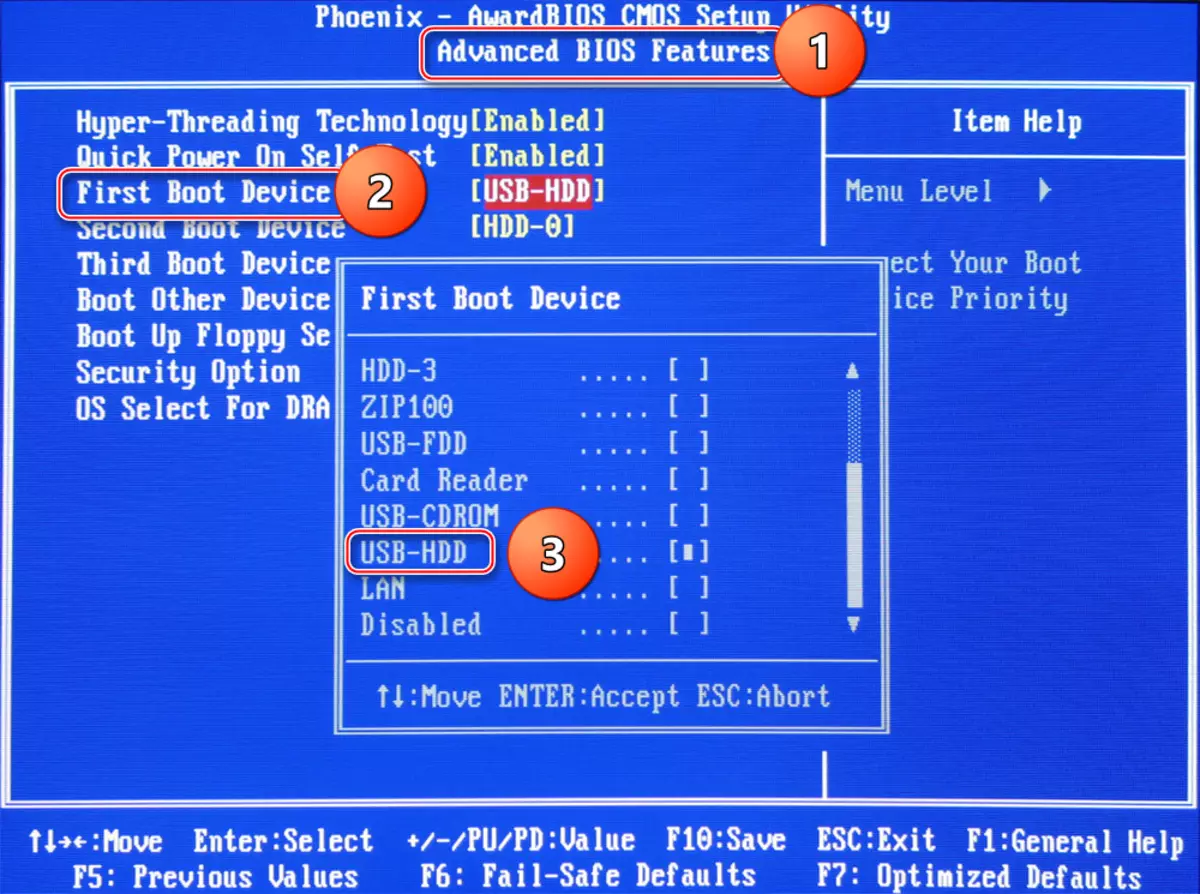
Lekcja: Jak pobrać pobieranie z dysku flash w BIOS
Po ponownym uruchomieniu komputera rozpocznie się załadowany z dysku flash, w którym zainstalowano system Windows. Dzięki nim możesz ponownie zainstalować system operacyjny i dokonać przywrócenia bieżącego. Rozważ instrukcje krok po kroku do przywrócenia bieżącej wersji systemu operacyjnego:
- Gdy komputer uruchomi dysk flash USB, kliknij "Dalej", a w następnym oknie wybierz "Przywracanie systemu", który znajduje się w lewym dolnym rogu.
- W zależności od wersji systemowej działania w tym kroku będą inne. W przypadku systemu Windows 7 musisz kliknąć "Dalej", a następnie w menu Wybierz "Linia poleceń". Dla właścicieli Windows 8/8.1 / 10 należy przejść do "Diagnostics", a następnie do "Opcje zaawansowane" i wybierz "Linia poleceń".
- Wprowadź polecenie Regedit i naciśnij Enter, po czym otworzysz okno do edycji plików w rejestrze.
- Teraz kliknij folder HKEY_Local_machine i wybierz Plik. W menu rozwijanym musisz kliknąć na "Bush".
- Określ ścieżkę do "Busha". Aby to zrobić, przejdź przez następną ścieżkę C: Windows System32 Config i znajdź plik systemowy w tym katalogu. Otwórz to.
- Wymyślać nazwę sekcji. Możesz ustawić dowolną nazwę w języku angielskim.
- Teraz w gałęzi HKEY_LOCAL_MACHINE otwórz partycję, która właśnie utworzona, i wybierz folder na tej ścieżce HKEY_LOCAL_MACHINE SEKCJA SEKCJA CONTROLSTET001 Usług msahci.
- W tym folderze znajdź parametr "Start" i kliknij go dwa razy myszą. W oknie, który otwiera się w polu "Wartość", umieść "0" i kliknij "OK".
- Znajdź podobny parametr i wykonaj tę samą procedurę w HKEY_LOCAL_MACHINE YEUR_ZEL ControlSet001 Usługi Pride.
- Teraz wybierz utworzoną partycję i kliknij plik i wybierz "Usuń Bush".
- Teraz zamknij wszystko, usuń dysk instalacyjny i uruchom ponownie komputer. System powinien uruchamiać bez żadnych problemów.
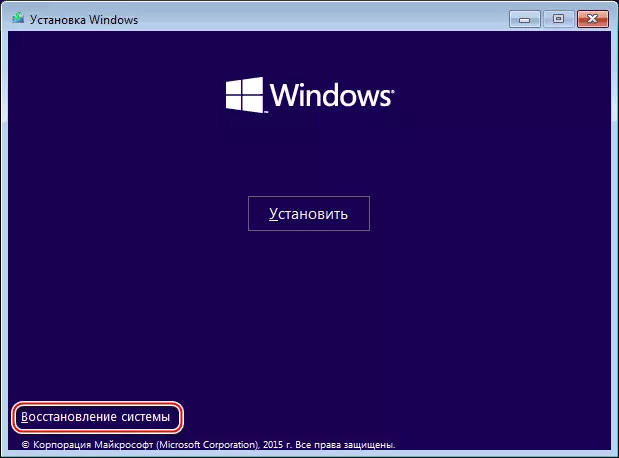
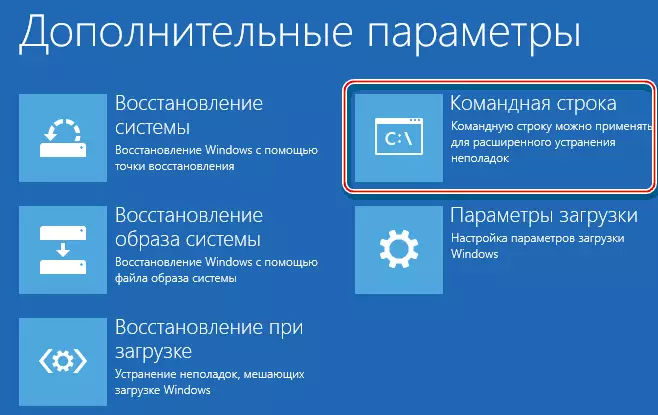
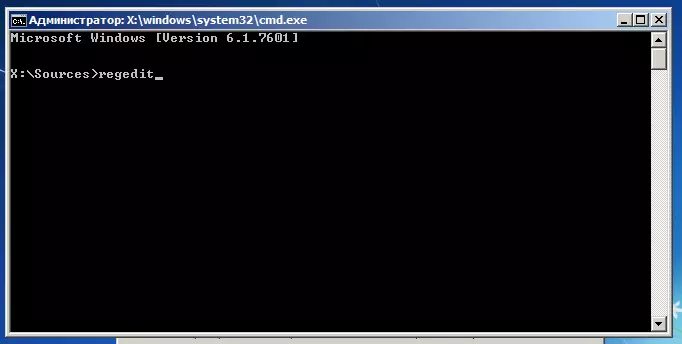


Lekcja: Jak zainstalować system Windows
Podczas wymiany płyty głównej ważne jest, aby wziąć pod uwagę nie tylko fizyczne parametry obudowy i jego składników, ale także parametry systemu, ponieważ Po wymianie płyty systemowej system przestaje ładować w 90% przypadków. Należy również przygotować się na fakt, że po zmianie płyty głównej wszyscy kierowcy mogą latać.
Lekcja: Jak zainstalować sterowniki
